remover AlumniLocker ransomware (+ métodos de descriptografia)
Melhor guia para recuperar arquivos criptografados de AlumniLocker ransomware
O AlumniLocker ransomware é usado pelo cibercriminoso para impedir que as vítimas acessem seus dados ou arquivos e exijam o pagamento de um resgate para restaurá-los. Ele criptografa todos os arquivos pessoais e do sistema usando um poderoso algoritmo de criptografia. Ele anexa os arquivos criptografados usando a extensão “.alumni” e os torna inacessíveis para os usuários. Ele também cria a nota de resgate dos arquivos de texto “HOW_TO_RECOVER_YOUR_FILES.txt” e coloca em todos os arquivos e pastas criptografados que exigem resgate pela descriptografia.

Como outra nota de resgate, os arquivos de texto “HOW_TO_RECOVER_YOUR_FILES.txt” também contêm instruções sobre como entrar em contato com o desenvolvedor ou invasores, pagar pelo software de descriptografia ou chave ou outros detalhes. A nota de resgate informa à vítima que todos os seus arquivos estão criptografados ou bloqueados pelo poderoso algoritmo de criptografia e armazenados em um servidor de backup controlado por seu desenvolvedor. Portanto, o acesso a um único arquivo é impossível. A fim de descriptografar ou desbloquear arquivos ou dados, as vítimas são altamente instruídas a pagar 10 BItcoins na carteira BTC fornecida dentro de 48 horas.
Eles também alertaram que, caso não paguem o resgate, todos os seus arquivos serão divulgados no “WALL OF SHAME” ou no site do Tor. Os arquivos serão desbloqueados ou descriptografados automaticamente assim que o pagamento for pago. A nota de resgate menciona que se a vítima tiver qualquer problema com relação ao pagamento ou qualquer dúvida, ela pode entrar em contato com o desenvolvedor via Telegram ou escrever um e-mail para [email protected]. Se não houver resposta, eles não pagaram o resgate.
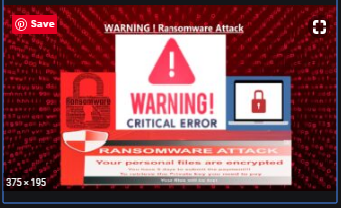
Texto apresentado no arquivo de texto “HOW_TO_RECOVER_YOUR_FILES.txt”:
Seus arquivos são bloqueados com segurança e backup automático em nossos servidores para desbloquear seus arquivos e obter sua senha, envie este valor exato em 48 horas:
10 BTC
ATENÇÃO: Você só tem 48 horas no final deste período caso não pague esta taxa todos os seus arquivos e dados pessoais serão publicados em nosso WALL OF SHAME como públicos na internet.
VOCÊ PODE CONTATO CONOSCO INSTANT OVER NO TELEGRAM: AlumniLocker
Endereço Bitcoin para pagamento:
35LikWJCjvfHWDZezZXswgqNeuT6gv36YM
Todos os seus dados DESBLOQUEARÃO automaticamente após o pagamento caso tenha algum problema ou dúvida não hesite em nos contactar após o pagamento.
TELEGRAMA:
AlumniLocker
O EMAIL:
URL DA PAREDE DA VERGONHA:
hxxp: //alumnilou7kzo4vzdedsoe6wnxoggbzsxk7qgnmmlsrf4mzuqchwsjid.onion
NOTA IMPORTANTE:
NÃO CONTATE CONOSCO ANTES DO PAGAMENTO! Não respondemos mensagens sem o comprovante de pagamento se você quiser obter a resposta, envie seu comprovante de pagamento como uma captura de tela.
ONDE VOCÊ PODE OBTER BITCOIN?
www.localbitcoins [.] com
www.paxful [.] com
www.binance [.] com
www.coinbase [.] com
Identificador de chave:
O número de arquivos processados é: 1521
Não pague dinheiro de resgate:
Pagar o resgate não garante que você terá acesso aos arquivos. Na maioria dos casos, as vítimas que pagam o resgate são enganadas. Se você está pensando em pagar o resgate, por favor, não o faça. Pagar dinheiro ao hacker pode causar perdas financeiras. Eles podem rastrear suas informações privadas e financeiras, como id de e-mail, dados bancários e de cartão de crédito, que podem ser usados para uso indevido no futuro. Os criminosos cibernéticos por trás dessa infecção nunca querem que você recupere arquivos de forma alguma, então eles excluem os arquivos de cópia do volume de sombra e bloqueiam todo o ponto de restauração. Eles também fecham todos os meios de comunicação assim que o dinheiro do resgate é pago. Portanto, pagar ao hacker é muito arriscado e nunca tenta pagá-lo.
O que a vítima deve fazer?
Pagar dinheiro para o hacker é apenas desperdiçar o dinheiro e há muitas chances de a vítima perder seus arquivos e dinheiro também. O cibercriminoso muitas vezes exige dinheiro de resgate na forma de bitcoins, que é incapaz de detectar e a vítima nunca reclama quem recebeu o dinheiro do resgate. Você é realmente uma vítima de AlumniLocker ransomware e seus dados foram criptografados. Pagar dinheiro ao hacker é muito arriscado. Nesta situação, a vítima não deve entrar em pânico e tentar restaurar os dados usando backup, se disponível na forma de disco rígido externo. Se você não tiver nenhum backup, poderá restaurar os dados do software de recuperação de terceiros. Mas antes de usá-los, é altamente recomendável remover AlumniLocker ransomware completamente para evitar que os arquivos permaneçam livres de criptografia.
Oferta especial
AlumniLocker ransomware pode ser uma infecção assustadora do computador que pode recuperar sua presença repetidamente, pois mantém seus arquivos ocultos nos computadores. Para conseguir uma remoção sem problemas desse malware, sugerimos que você tente um poderoso scanner antimalware Spyhunter para verificar se o programa pode ajudá-lo a se livrar desse vírus.
Certifique-se de ler o EULA, o Critério de Avaliação de Ameaças e a Política de Privacidade do SpyHunter. O scanner gratuito do Spyhunter baixou apenas as varreduras e detecta as ameaças presentes dos computadores e pode removê-las também uma vez, no entanto, é necessário que você espere pelas próximas 48 horas. Se você pretende remover instantaneamente os itens detectados, precisará comprar sua versão de licenças que ativará o software completamente.
Oferta de Recuperação de Dados
Sugerimos que você escolha seus arquivos de backup criados recentemente para restaurar seus arquivos criptografados. No entanto, se você não tiver nenhum desses backups, tente uma ferramenta de recuperação de dados para verificar se pode restaurar os dados perdidos.
Detalhes sobre antimalware e guia do usuário
Clique aqui para Windows
Clique aqui para Mac
Etapa 1: Remover AlumniLocker ransomware através do “Modo de segurança com rede”
Etapa 2: Excluir AlumniLocker ransomware usando a “Restauração do sistema”
Etapa 1: Remover AlumniLocker ransomware através do “Modo de segurança com rede”
Para usuários do Windows XP e Windows 7: Inicialize o PC no “Modo de Segurança”. Clique na opção “Iniciar” e pressione F8 continuamente durante o processo de inicialização até que o menu “Opções avançadas do Windows” apareça na tela. Escolha “Modo de segurança com rede” na lista.

Agora, um windows homescren aparece na área de trabalho e a estação de trabalho agora está trabalhando no “Modo de segurança com rede”.
Para usuários do Windows 8: Vá para a “Tela inicial”. Nos resultados da pesquisa, selecione configurações, digite “Avançado”. Na opção “Configurações gerais do PC”, escolha a opção “Inicialização avançada”. Mais uma vez, clique na opção “Reiniciar agora”. A estação de trabalho é inicializada no “Menu de opções de inicialização avançada”. Pressione o botão “Solucionar problemas” e, em seguida, o botão “Opções avançadas”. Na “Tela de opções avançadas”, pressione “Configurações de inicialização”. Mais uma vez, clique no botão “Reiniciar”. A estação de trabalho agora será reiniciada na tela “Configuração de inicialização”. Em seguida, pressione F5 para inicializar no modo de segurança em rede

Para usuários do Windows 10: Pressione no logotipo do Windows e no ícone “Energia”. No menu recém-aberto, escolha “Reiniciar” enquanto mantém pressionado continuamente o botão “Shift” no teclado. Na nova janela aberta “Escolha uma opção”, clique em “Solucionar problemas” e depois em “Opções avançadas”. Selecione “Configurações de inicialização” e pressione “Reiniciar”. Na próxima janela, clique no botão “F5” no teclado.

Etapa 2: Excluir AlumniLocker ransomware usando a “Restauração do sistema”
Faça login na conta infectada com AlumniLocker ransomware. Abra o navegador e baixe uma ferramenta anti-malware legítima. Faça uma verificação completa do sistema. Remova todas as entradas detectadas maliciosamente.
Oferta especial
AlumniLocker ransomware O AlumniLocker ransomware pode ser uma infecção assustadora do computador que pode recuperar sua presença repetidamente, pois mantém seus arquivos ocultos nos computadores. Para conseguir uma remoção sem problemas desse malware, sugerimos que você tente um poderoso scanner antimalware Spyhunter para verificar se o programa pode ajudá-lo a se livrar desse vírus.
Certifique-se de ler o EULA, o Critério de Avaliação de Ameaças e a Política de Privacidade do SpyHunter. O scanner gratuito do Spyhunter baixou apenas as varreduras e detecta as ameaças presentes dos computadores e pode removê-las também uma vez, no entanto, é necessário que você espere pelas próximas 48 horas. Se você pretende remover instantaneamente os itens detectados, precisará comprar sua versão de licenças que ativará o software completamente.
Oferta de Recuperação de Dados
Sugerimos que você escolha seus arquivos de backup criados recentemente para restaurar seus arquivos criptografados. No entanto, se você não tiver nenhum desses backups, tente uma ferramenta de recuperação de dados para verificar se pode restaurar os dados perdidos.
Caso não consiga iniciar o PC no “Modo de Segurança com Rede”, tente usar a “Restauração do Sistema”
- Durante a “Inicialização”, pressione continuamente a tecla F8 até que o menu “Opção avançada” apareça. Na lista, escolha “Modo de segurança com prompt de comando” e pressione “Enter”

- No novo prompt de comando aberto, digite “cd restore” e pressione “Enter”.

- Digite: rstrui.exe e pressione “ENTER”

- Clique em “Next” nas novas janelas

- Escolha qualquer um dos “Pontos de restauração” e clique em “Avançar”. (Esta etapa restaurará a estação de trabalho para sua data e hora anteriores à infiltração de AlumniLocker ransomware no PC.

- Nas janelas recém-abertas, pressione “Sim”.

Depois que o PC for restaurado para a data e hora anteriores, faça o download da ferramenta anti-malware recomendada e faça uma varredura profunda para remover os arquivos AlumniLocker ransomware, se eles permanecerem na estação de trabalho.
Para restaurar cada arquivo (separado) por este ransomware, use o recurso “Versão anterior do Windows”. Este método é eficaz quando a “Função de restauração do sistema” está ativada na estação de trabalho.
Nota importante: Algumas variantes do AlumniLocker ransomware excluem as “Cópias de volume de sombra”, portanto, esse recurso pode não funcionar o tempo todo e é aplicável apenas a computadores seletivos.
Como restaurar um arquivo criptografado individual:
Para restaurar um único arquivo, clique com o botão direito do mouse e vá para “Propriedades”. Selecione a guia “Versão anterior”. Selecione um “Ponto de restauração” e clique na opção “Restaurar”.

Para acessar os arquivos criptografados pelo AlumniLocker ransomware, você também pode tentar usar o “Shadow Explorer”. (http://www.shadowexplorer.com/downloads.html). Para obter mais informações sobre este aplicativo, pressione aqui. (http://www.shadowexplorer.com/documentation/manual.html)

Importante: O Ransomware de criptografia de dados é altamente perigoso e é sempre melhor que você tome precauções para evitar o ataque à estação de trabalho. É recomendável usar uma poderosa ferramenta anti-malware para obter proteção em tempo real. Com essa ajuda do “SpyHunter”, “objetos de política de grupo” são implantados nos registros para bloquear infecções prejudiciais como o AlumniLocker ransomware.
Além disso, no Windows 10, você obtém um recurso muito exclusivo chamado “Atualização de criadores de conteúdo inédito” que oferece o recurso “Acesso controlado a pastas” para bloquear qualquer tipo de criptografia nos arquivos. Com a ajuda desse recurso, todos os arquivos armazenados nos locais, como pastas “Documentos”, “Imagens”, “Música”, “Vídeos”, “Favoritos” e “Área de trabalho”, são seguros por padrão.

É muito importante que você instale esta “Atualização do Windows 10 Fall Creators Update” no seu PC para proteger seus arquivos e dados importantes da criptografia de ransomware. Mais informações sobre como obter essa atualização e adicionar um formulário adicional de proteção ao ataque do rnasomware foram discutidas aqui. (https://blogs.windows.com/windowsexperience/2017/10/17/get-windows-10-fall-creators-update/))
Como recuperar os arquivos criptografados por AlumniLocker ransomware?
Até agora, você entenderia o que aconteceu com seus arquivos pessoais que foram criptografados e como pode remover os scripts e cargas associadas ao AlumniLocker ransomware para proteger seus arquivos pessoais que não foram danificados ou criptografados até agora. Para recuperar os arquivos bloqueados, as informações detalhadas relacionadas a “Restauração do sistema” e “Cópias de volume de sombra” já foram discutidas anteriormente. No entanto, se você ainda não conseguir acessar os arquivos criptografados, tente usar uma ferramenta de recuperação de dados.
Uso da ferramenta de recuperação de dados
Esta etapa é para todas as vítimas que já tentaram todo o processo mencionado acima, mas não encontraram nenhuma solução. Além disso, é importante que você possa acessar o PC e instalar qualquer software. A ferramenta de recuperação de dados funciona com base no algoritmo de verificação e recuperação do sistema. Ele pesquisa as partições do sistema para localizar os arquivos originais que foram excluídos, corrompidos ou danificados pelo malware. Lembre-se de que você não deve reinstalar o sistema operacional Windows, caso contrário as cópias “anteriores” serão excluídas permanentemente. Você precisa limpar a estação de trabalho primeiro e remover a infecção por AlumniLocker ransomware. Deixe os arquivos bloqueados como estão e siga as etapas mencionadas abaixo.
Etapa 1: Faça o download do software na estação de trabalho clicando no botão “Download” abaixo.
Etapa 2: Execute o instalador clicando nos arquivos baixados.

Etapa 3: Uma página de contrato de licença é exibida na tela. Clique em “Aceitar” para concordar com seus termos e uso. Siga as instruções na tela conforme mencionado e clique no botão “Concluir”.

Etapa 4: Depois que a instalação for concluída, o programa será executado automaticamente. Na interface recém-aberta, selecione os tipos de arquivo que deseja recuperar e clique em “Avançar”.

Etapa 5: você pode selecionar as “Unidades” nas quais deseja que o software execute e execute o processo de recuperação. Em seguida, clique no botão “Digitalizar”.

Etapa 6: com base na unidade selecionada para a digitalização, o processo de restauração é iniciado. Todo o processo pode demorar, dependendo do volume da unidade selecionada e do número de arquivos. Depois que o processo é concluído, um explorador de dados aparece na tela com uma visualização dos dados que devem ser recuperados. Selecione os arquivos que você deseja restaurar.

Step7. Em seguida, localize o local em que deseja salvar os arquivos recuperados.

Oferta especial
AlumniLocker ransomware pode ser uma infecção assustadora do computador que pode recuperar sua presença repetidamente, pois mantém seus arquivos ocultos nos computadores. Para conseguir uma remoção sem problemas desse malware, sugerimos que você tente um poderoso scanner antimalware Spyhunter para verificar se o programa pode ajudá-lo a se livrar desse vírus.
Certifique-se de ler o EULA, o Critério de Avaliação de Ameaças e a Política de Privacidade do SpyHunter. O scanner gratuito do Spyhunter baixou apenas as varreduras e detecta as ameaças presentes dos computadores e pode removê-las também uma vez, no entanto, é necessário que você espere pelas próximas 48 horas. Se você pretende remover instantaneamente os itens detectados, precisará comprar sua versão de licenças que ativará o software completamente.
Oferta de Recuperação de Dados
Sugerimos que você escolha seus arquivos de backup criados recentemente para restaurar seus arquivos criptografados. No entanto, se você não tiver nenhum desses backups, tente uma ferramenta de recuperação de dados para verificar se pode restaurar os dados perdidos.





